
2015 년에 처음 출시 된 새로운 MacBook은 iPhone 및 iPad처럼 MacBook을 연결할 때마다 차임 소리를냅니다. 하지만 MacBook Pro와 Air는이 숨겨진 기능을 활성화하지 않는 한 작동하지 않습니다.
이 기능은 MacBook에서만 기본적으로 사용 설정되지만 소리를 발생시키는 PowerChime.app은 모든 Mac의 macOS에 있습니다. 이를 활성화하려면 단일 명령을 실행하기 만하면됩니다. 닳은 충전기가 있거나 플러그가 헐거워 진 집에 살고 있다면 충전기가 작동한다는 소식을 듣는 것이 신의 선물이 될 수 있습니다. (감사합니다 GitHub 사용자 herbischoff 이 트릭을 발견하고 공유해 주셔서 감사합니다.)
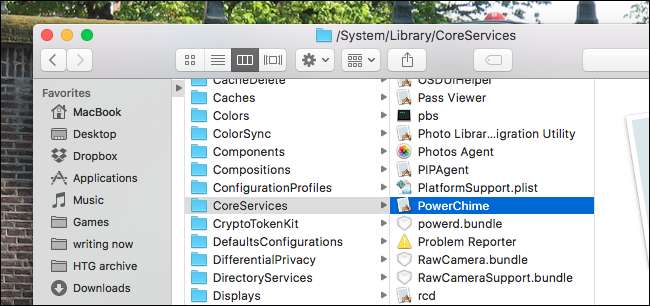
MacBook Pro 또는 Air에서 PowerChime을 활성화하는 방법
PowerChime.app을 활성화하려면 터미널을 열어야합니다. 응용 프로그램> 유틸리티로 이동하거나 Spotlight에서 "터미널"을 검색하십시오.
그런 다음이 명령어를 붙여넣고 Enter 키를 누릅니다.
기본값은 com.apple.PowerChime ChimeOnAllHardware -bool true를 작성합니다. /System/Library/CoreServices/PowerChime.app &
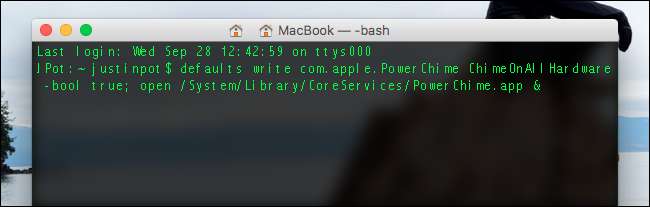
명령은 마법 주문처럼 보일 수 있지만 그렇게 복잡하지는 않습니다. 이 특정 항목이 어떻게 분류되는지는 다음과 같습니다.
-
기본값설정을 변경하는 Mac의 프로그램입니다. -
단어
쓰다당신은 말하고 있습니까기본값당신이 뭔가를 바꾸고 싶다는 것. -
com.apple.PowerChime ChimeOnAllHardware -bool true변경할 특정 설정을 나타냅니다. -
그만큼
;첫 번째 명령을 종료하고 두 번째 명령을 시작합니다. -
열다Mac에 프로그램을 열도록 지시합니다. -
/System/Library/CoreServices/PowerChime.appPowerChime 응용 프로그램 자체입니다.
명령을 실행 한 후 MacBook Pro 또는 Air를 연결할 때마다 소리가납니다. 깔끔 하죠?
MacBook Pro 또는 Air에서 Power Chime 비활성화
이 기능이 마음에 들지 않으면 방금 한 작업을 되 돌리는 명령이 있습니다.
기본값 쓰기 com.apple.PowerChime ChimeOnAllHardware -bool false; killall PowerChime
첫 번째 명령은 이전과 거의 동일합니다.
그릇된
대신에
진실
. 두 번째 명령은
;
, PowerChime.app을 시작하는 대신 종료합니다.
왜 이것이 존재합니까?
그렇다면이 숨겨진 설정이 제공되는 이유는 무엇입니까? 앞에서 언급했듯이 2015 년 MacBook 때문입니다.
이 MacBook은 MacBook Pro 및 Air 라인에서 사용하는 Magsafe 충전기 대신 USB Type-C를 사용하여 충전합니다. Magsafe 충전기는 Apple 최고의 제품 중 하나이며 전원이 연결되었을 때 알려주는 가시 광선이 포함되어 있습니다. MacBook과 함께 제공되는 USB Type-C 충전기는이를 제공하지 않으므로 사용자는 다른 방법이 필요했습니다. 장치가 실제로 충전되고 있는지 빠르게 확인합니다. 이 소리입니다.
왜 새로운 MacBook이 Magsafe를 사용하지 않는지 잘 모르겠지만 사운드가 다른 기기에서도 작동한다는 점이 멋집니다.
사진 제공 : MarLeah Cole / Flickr







